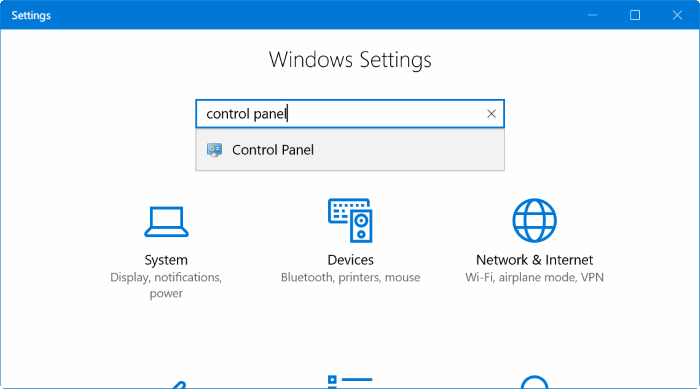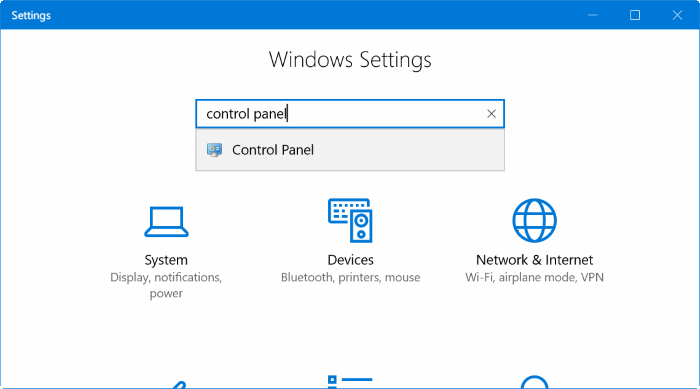В Windows 8 компания Microsoft впервые представила альтернативу традиционной панели управления. Новый Настройки в Windows 10 (Настройки ПК в Windows 8/8.1) не только включает в себя большинство настроек и опций, доступных в классической панели управления, но также содержит десятки настроек и опций, которые не включены в Панель управления..
Приложение «Настройки» очень хорошо продумано и поддерживает сенсорный ввод.
Как уже говорилось ранее, многие настройки панели управления еще не перенесены в новое приложение «Настройки». По этой причине иногда после открытия приложения «Настройки» вы можете обнаружить, что определенный параметр присутствует только на панели управления.
Открыть панель управления из настроек
Было бы здорово, если бы была возможность открыть классическую панель управления из настроек?
К счастью, есть простой способ открыть панель управления прямо из приложения «Настройки». Вы можете использовать поле поиска в приложении «Настройки», чтобы найти открыть панель управления .
Да, чтобы открыть панель управления из настроек, все, что вам нужно сделать, это ввести «Панель управления» и нажать клавишу «Ввод».
Поле поиска в настройках также можно использовать для быстрого доступа к другим разделам настроек и панели управления. Например, вы можете ввести «Центр обновления Windows», чтобы получить доступ к настройкам Центра обновления Windows, и «Диспетчер устройств», чтобы открыть диспетчер устройств.
Совет. Знаете ли вы, что можно закрепить определенный раздел настроек в меню/экране «Пуск» в Windows 10? Подробные инструкции см. в руководстве по закреплению определенных настроек в меню «Пуск» в Windows 10.